
Instalacija sustava Windows XP s USB bljeskalice ne radi, koristila sam sve vrste programa, uključujući UltraISO, pripremam distribucijski komplet s operacijskim sustavom, postavljam boot s USB flash pogona u BIOS-u, kako je napisano na vašoj web lokaciji, a kada ga ponovno pokrenete, crtica u gornjem lijevom kutu treperi na pozadini crnog zaslona ekran i to je to.
Bez potpisa.
Ono što jednostavno nisam učinio, ne mogu instalirati operativni sustav na svoj netbook, zašto sam jednostavno srušio stari, sada mi se čak čini da instalirati Windows XP uopće nije moguće s flash pogona, koristio sam različite programe i u osnovi se u početnoj fazi instalacije pojavljuje prozor na crnom ekranu s tekstom "inf-file txtsetup.sif oštećen ili nedostaje, stanje 18. Instalacija se ne može nastaviti. Pritisnite bilo koji gumb za izlaz." Možda možeš reći.Sergej.
Instaliranje sustava Windows XP s USB flash pogona
Došla su ta pisma i na njih se mora odgovoriti, a osim toga imali smo zanimljiv slučaj na poslu.
- Napomena: Na našem web mjestu nedavno je objavljen novi članak - kako instalirati Windows XP pomoću ažuriranog programa WinSetupFromUSB 1.3, pa imajte na umu da ako ovdje ne uspijete, možete se obratiti na njega.
- Također su vam potrebne informacije o stvaranju flash pogona s više pokretanja koji sadrži tri operativna sustava: Windows XP, Windows 7 i Windows 8!
- USB flash pogon mora biti povezan na USB 2.0 priključak, jer Windows XP ne podržava USB 3.0 (portovi su obično obojeni plavom bojom).

Tip je kupio netbook od naše tvrtke, posebno bez operativnog sustava, kažu da je jeftinije i zapravo tako. Prilikom kupovine nagovijestio je da može koristiti bilo koji Windows na Internetu i instalirati ga s flash pogona i na bilo koje računalo. Za vas, dragi prijatelji, prevodim (preuzmite na Internetu bilo koji operativni sustav i sami ga instalirajte). Uzeo sam kupnju i otišao. Ima takvih majstora, ne kažem ništa, ali nisam morao poplaviti (raštrkati riječi).
Dolazi za dva dana, oči su mu crvene, vjerojatno nije spavao, instalirao je Windows - nagovijestio je moj kolega. Tip više nije bio toliko samopouzdan i rekao je da ne može instalirati Windows XP s flash pogona, vjerojatno neispravan netbook, imamo dobar tim, počeli su pitati koje programe koristi, pokazalo se da ih ima mnogo. Predlagali su da prije svega trebate koristiti licenciranu izgradnju Windows-a i pripremiti distribucijski program PE Builder. Ovaj je program jako dobar, nema se što reći, ja ga koristim sam, samo što će se našem kupcu teško nositi s njim. Situaciju smo ostavili drugačije i vjerujte mi, metoda testirana više puta, naš članak je također o njemu.
Prije svega, naravno, trebate koristiti originalne verzije MSDN-a za Windows XP SP3 koje nitko ne mijenja. Jedino što se može promijeniti je integrirati Sata pogonitelj u sklop (pročitajte naš članak Integriranje Sata pogonitelja u distribuciju) i opet ponavljam, bolje je sve to učiniti sami.
- Napomena: Morate pogledati parametar Konfiguriraj SATA As u BIOS-u, moguće vrijednosti su: Standardni IDE, RAID, AHCI, ako imate moderni IDE / SATA kontroler IDE, možete preskočiti digresiju integriranjem upravljačkih programa AHCI kontrolera, ali ako je AHCI, pročitajte dalje.
Integriranje Sata pogonitelja u distribuciju Windows XP potrebno je ako imate prilično novi netbook čija matična ploča ima Intel AHCI kontroler. AMD, Intel, JMicron, Marvell, itd..
- Napomena: ako se pripremite za izgradnju Windows XP bez upravljačkih programa za AHCI kontrolere, vidjet ćete poruku pogreške na samom početku instalacije operativnog sustava.
Drugo, imam originalnu sliku sustava Windows XP, ali prije nego što je koristim, u nju moram integrirati AHCI upravljačke programe. Danas se na sve matične ploče s kontrolorom tvrdog diska SATA II i SATA III (odnosi se na stolna računala kao i prijenosna računala) primjenjuje moderna AHCI tehnologija tvrdog diska. Ova je tehnologija izumljena mnogo kasnije od samog Windows XP-a, što znači da u originalnoj distribuciji XP-a nema posebnih upravljačkih programa za AHCI kontrolere, takvi su pogonitelji samo u sustavu Windows 7. Kada instalirate Windows XP na novo računalo, slučaj će završiti plavim ekranom ili instalacijski sustav XP neće vidjeti tvrdi disk , Što učiniti?
Prije nego što pokušate instalirati Windows XP s flash pogona trebate:
Ja sam za prvu opciju - integrirajte upravljačke programe AHCI kontrolera u sklop sustava Windows XP, zamislite situaciju, u vašem sustavu postoje dva tvrda diska, jedan ima Windows 7 ili Windows 8, a drugi ima Windows XP. Instalirali ste Windows 7 ili Windows 8 na bilo koga kome je omogućen AHCI, a Windows XP sa omogućenim IDE. Dakle, radili ste u sustavu Windows 8, tada vam je bio potreban Windows XP, ponovno ste pokrenuli sustav, ušli u UEFI BIOS i uključili stari IDE način rada, inače se Windows XP neće pokrenuti i upasti će u plavi ekran sa STOP pogreškom 0x0000007B, a zatim uđite u Windows 8 opet morate ući u UEFI BIOS i uključiti AHCI način i tako stalno, kako oni kažu - trebate. Integriramo AHCI upravljački program u sklop Windows XP i u UEFI BIOS prebacit ćemo dizanje sustava s tvrdog diska koji nam je potreban sa instaliranim Windows XP ili Windows 8.
Integriranje upravljačkih programa AHCI u verziju sustava Windows XP
Prije svega, uzmemo CD sa sustavom Windows XP ili možda imate sliku sustava Windows XP.
Na radnoj površini stvorite mapu i nazovite je Windows XP, a zatim sve datoteke s CD-a sa sustavom Windows XP, kopirajte u tu mapu. Ako imate ISO sliku sustava Windows XP, otvorite je besplatnim (za osobnu upotrebu) programom DAEMON Tools Lite 4 i također kopirajte sve distribucijske datoteke u mapu pod nazivom Windows XP. Sve gotovo.
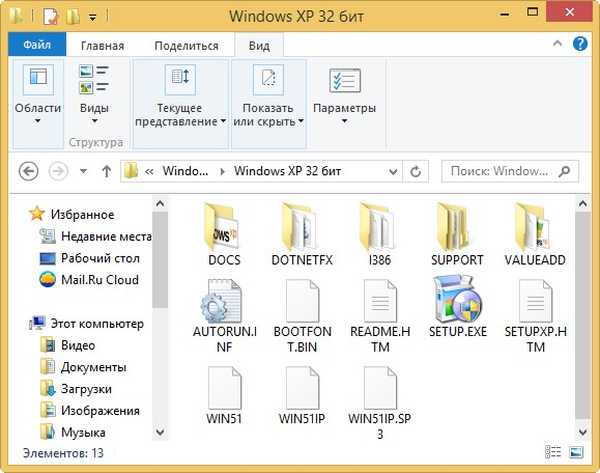
Idite na oszone.net, link
http://forum.oszone.net/thread-135321.html
registrirajte se tamo i preuzmite MassStor arhivu s upravljačkim programima za sve najčešće AHCI kontrolere: Intel, AMD, JMicron, Marvell, nForce, SiS i VIA. Ako imate 32-bitni operativni sustav koji u većini slučajeva preuzmite odgovarajući paket MassStor_x86_12.9.18.rar, ako je 64-bitni, onda drugi MassStor_x64_12.9.18.rar. Preuzeli su.
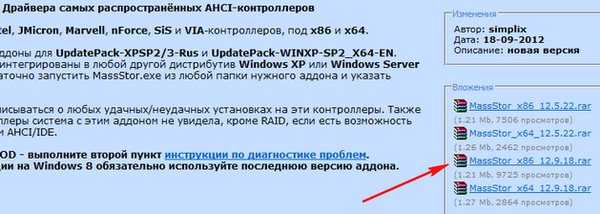
Raspakujte arhivu MassStor_x86_12.9.18.rar i pokrenite MassStor.exe datoteku,

Otvorit će se prozor Explorera, u njemu morate navesti mapu s datotekama sustava Windows XP i kliknite OK.
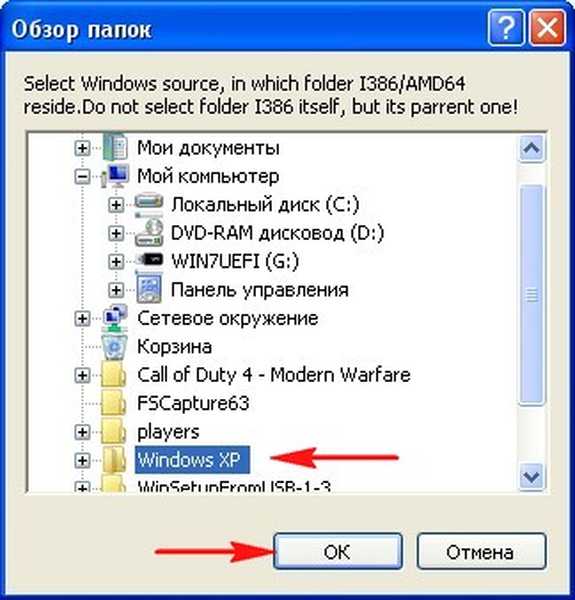
Integracija SATA upravljačkih programa traje nekoliko sekundi, pritisnite U redu.

Stvaranje USB flash pogona koji se može pokrenuti Windows XP
Idite na službenu stranicu programa WinSetupFromUSB
Odaberite WinSetupFromUSB1.3.exe (22 MB).
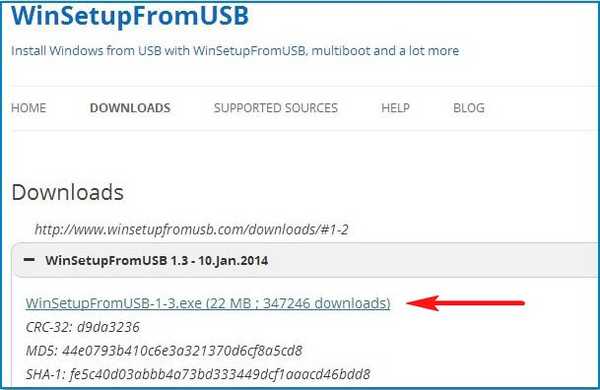
Preuzmite, raspakujte i pokrenite naš program. Nalazim se u Windows 8 64 bitnom operativnom sustavu. Naš program WinSetupFromUSB može raditi i u 32-bitnim operativnim sustavima i u 64-bitnim operativnim sustavima. Da biste pokrenuli WinSetupFromUSB u Windows 8 64-bitnom programu, dvokliknite datoteku WinSetupFromUSB_1-3_x64.exe.
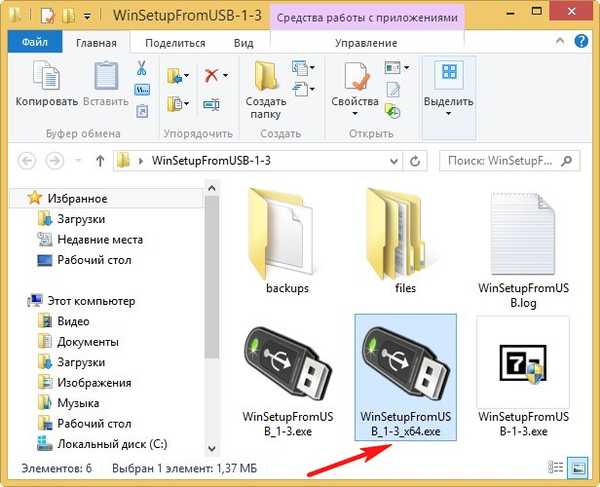
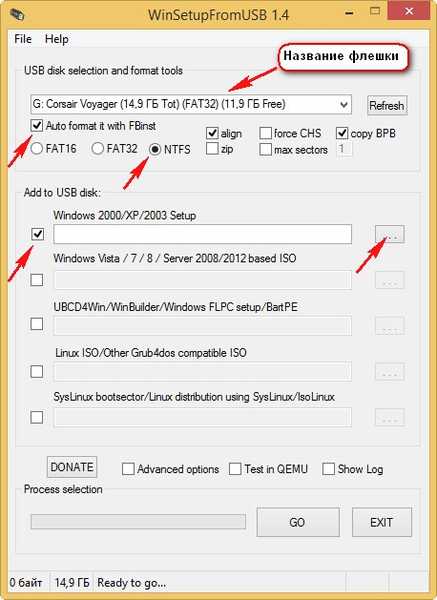
U Exploreru morate odrediti unaprijed pripremljenu mapu s 32 bita Windows distribucijskih datoteka.
Ako imate instalacijski disk sa sustavom Windows XP 32, otvorite ga i kopirajte sve datoteke sadržane u mapu i imenovajte je, na primjer, Windows XP. Ako imate sliku ISO XP, otvorite je, primjerice, u besplatnom programu (za osobnu upotrebu) DAEMON Tools Lite 4, a također kopirajte sve distribucijske datoteke sustava Windows XP u mapu.
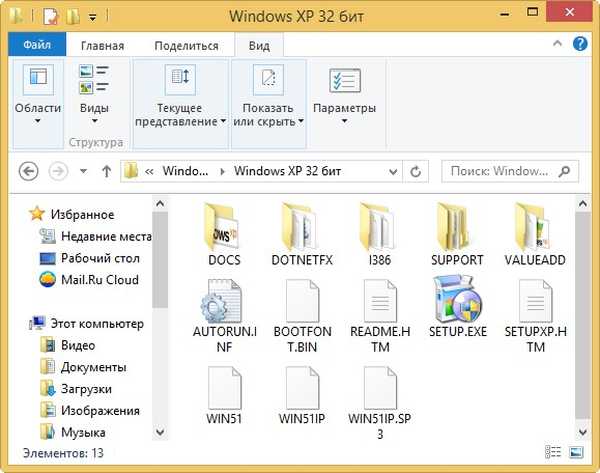
Dakle, mapu s naznačenim datotekama 32-bitnog sustava Windows XP pritisnite OK.
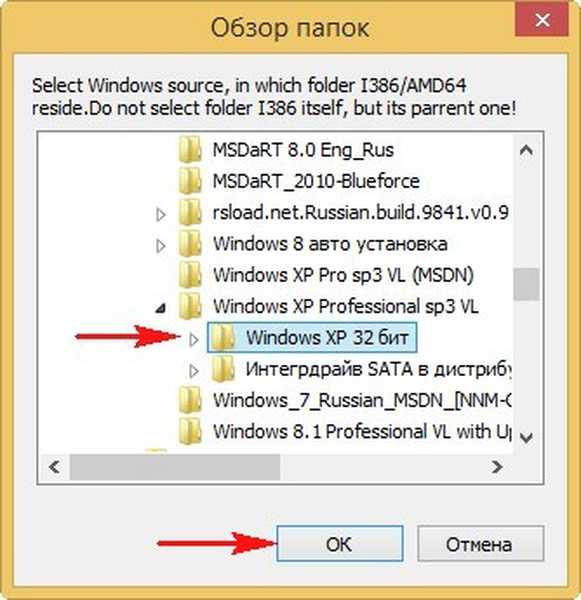
Prihvaćamo ugovor o licenci.
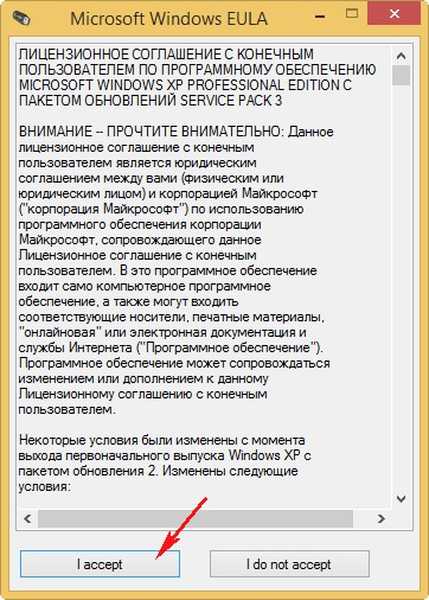
Pritisnite gumb GO
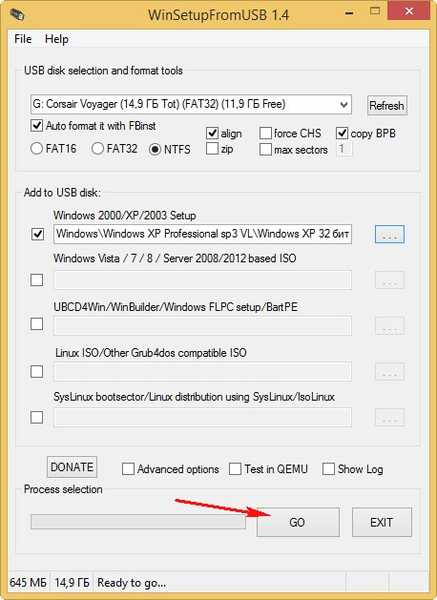
da
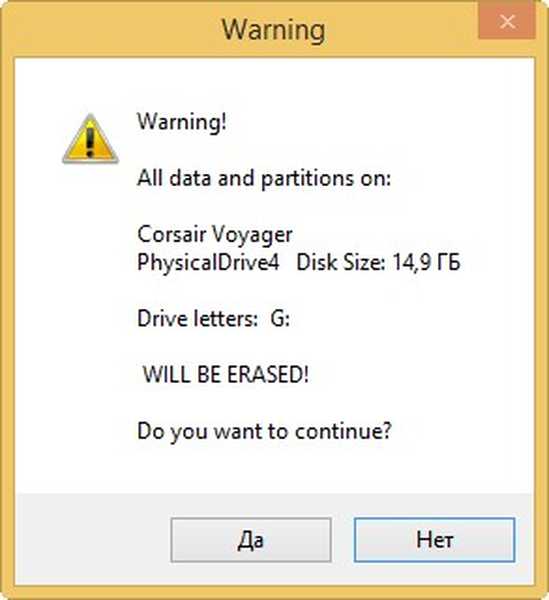
da
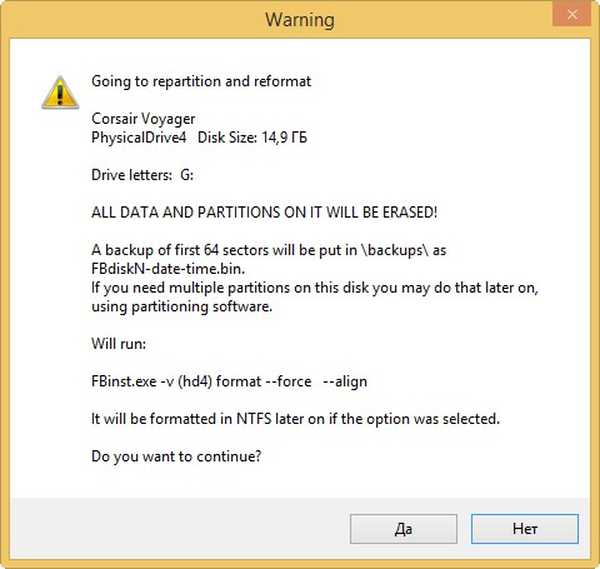
i započinje prva faza stvaranja našeg multiboot flash pogona, koja se uspješno završava.
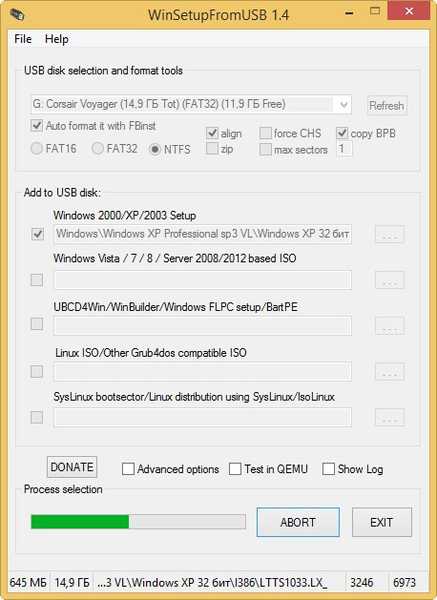
U redu. Sustav za pokretanje Windows XP 32 bitan.
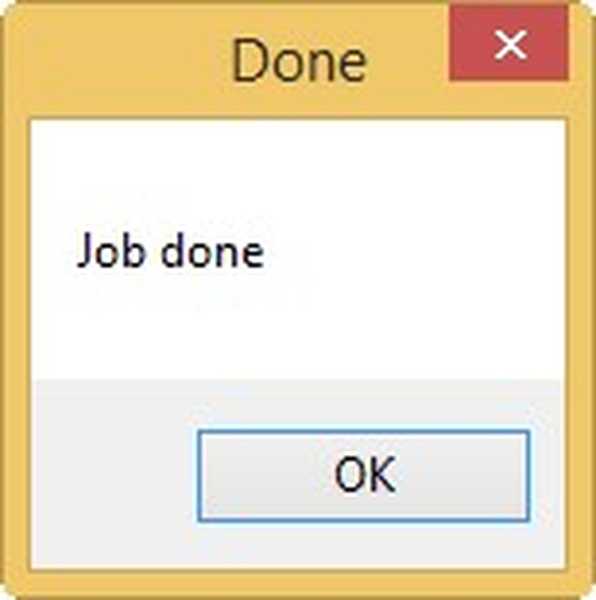
Ako sada uklonite USB flash pogon s USB porta vašeg računala, upotrijebite sigurno uklanjanje uređaja kao i ja.
 Možemo ukloniti naš flash pogon
Možemo ukloniti naš flash pogon  Dobila sam istu grešku, niste sami "datoteka txtsetup.sif inf je oštećena ili nedostaje, stanje 18. Instalacija se ne može nastaviti. Pritisnite bilo koji gumb za izlaz" možemo doći kada koristimo UltraISO, dobro je instalirati Windows 7 s njim.
Dobila sam istu grešku, niste sami "datoteka txtsetup.sif inf je oštećena ili nedostaje, stanje 18. Instalacija se ne može nastaviti. Pritisnite bilo koji gumb za izlaz" možemo doći kada koristimo UltraISO, dobro je instalirati Windows 7 s njim.  Zatim umetnite drhtavim i mokrim rukama od uzbuđenja, USB bljesak vozite u USB priključak našeg računala, prijenosnog računala i netbooka, a zatim ako ne znamo kako podesiti boot s USB flash pogona, čitamo: Kako staviti boot s USB flash pogona, a zatim dignuti s USB flash pogona u BIOS.
Zatim umetnite drhtavim i mokrim rukama od uzbuđenja, USB bljesak vozite u USB priključak našeg računala, prijenosnog računala i netbooka, a zatim ako ne znamo kako podesiti boot s USB flash pogona, čitamo: Kako staviti boot s USB flash pogona, a zatim dignuti s USB flash pogona u BIOS.  Pa, ok, u BIOS-u su sve postavili kako treba, ponovno se pokrećemo i vidimo Grub4Dos prozor za podizanje sustava, a on kaže da je u njemu Postavljanje Windowsa 2000 / XP / 2003, ne diramo ništa,
Pa, ok, u BIOS-u su sve postavili kako treba, ponovno se pokrećemo i vidimo Grub4Dos prozor za podizanje sustava, a on kaže da je u njemu Postavljanje Windowsa 2000 / XP / 2003, ne diramo ništa, 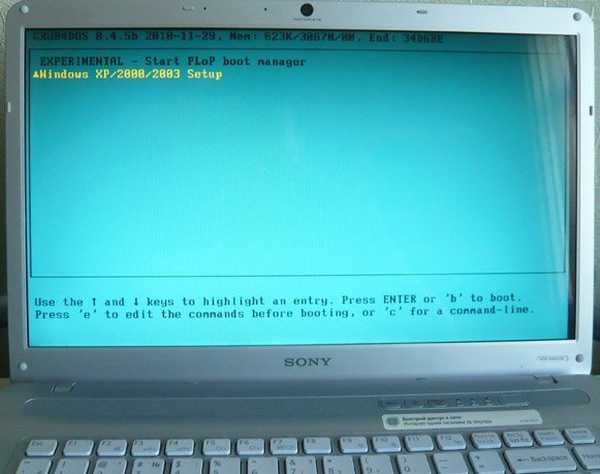 prođe deset sekundi, pojavljuje se još jedan prozor Prvi dio Windows XP Professional SP3 postava iz dijela 0, ni ovdje se ništa ne mora mijenjati, prolazi deset sekundi i započinje postupak instalacije Windows XP.
prođe deset sekundi, pojavljuje se još jedan prozor Prvi dio Windows XP Professional SP3 postava iz dijela 0, ni ovdje se ništa ne mora mijenjati, prolazi deset sekundi i započinje postupak instalacije Windows XP. 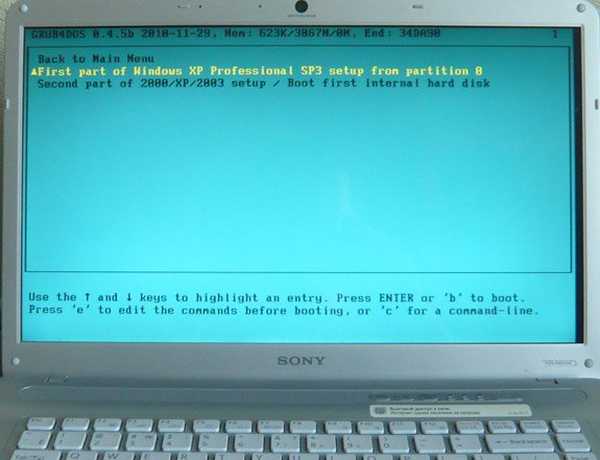 Napomena: vrlo je rijetko da u drugom prozoru, umjesto prvog dijela programa Windows XP Professional SP3 iz dijela 0, postavljen je drugi dio postava 2000 / XP / 2003 / Pokretanje prvog internog tvrdog diska, na to morate obratiti pažnju pomoću strelica. na tipkovnici postavite prema potrebi i pritisnite Enter jer je prerano za dizanje tvrdog diska. Nadalje, kao što je to slučaj sa uobičajenom instalacijom sustava Windows XP, možete pročitati Instaliranje Windows XP-a, ali jedno, ali nakon prve faze instalacije i ponovnog pokretanja, opet ćete vidjeti ta dva zelena prozora Grub4Dos, računalo bi automatski trebalo preći u drugu fazu, ne morate ništa mijenjati, ali ponekad u drugom prozoru morate ručno postaviti, sada je drugi dio postava 2000 / XP / 2003 / dižite prvi unutarnji tvrdi disk. Druga faza instaliranja sustava Windows XP, preuzimanje se odvija s gotovo instaliranog operativnog sustava koji se nalazi na tvrdom disku.
Napomena: vrlo je rijetko da u drugom prozoru, umjesto prvog dijela programa Windows XP Professional SP3 iz dijela 0, postavljen je drugi dio postava 2000 / XP / 2003 / Pokretanje prvog internog tvrdog diska, na to morate obratiti pažnju pomoću strelica. na tipkovnici postavite prema potrebi i pritisnite Enter jer je prerano za dizanje tvrdog diska. Nadalje, kao što je to slučaj sa uobičajenom instalacijom sustava Windows XP, možete pročitati Instaliranje Windows XP-a, ali jedno, ali nakon prve faze instalacije i ponovnog pokretanja, opet ćete vidjeti ta dva zelena prozora Grub4Dos, računalo bi automatski trebalo preći u drugu fazu, ne morate ništa mijenjati, ali ponekad u drugom prozoru morate ručno postaviti, sada je drugi dio postava 2000 / XP / 2003 / dižite prvi unutarnji tvrdi disk. Druga faza instaliranja sustava Windows XP, preuzimanje se odvija s gotovo instaliranog operativnog sustava koji se nalazi na tvrdom disku.To je u osnovi to. Sretno vam.
Oznake za članak: Windows XP Instalirajte Windows Flash











